一键ghost重装系统方法
- 分类:教程 回答于: 2023年02月10日 14:31:00
因为有许多用户有重装系统的要求,但是其实重装系统并不是件容易的事。我们确实可以选用一键ghost重装系统,那么一键ghost怎么重装系统?下面小编就来教大家一键ghost怎么重装系统,大家跟着小编看看一键ghost重装系统的方法。
工具/原料:
系统版本:win11专业版
品牌型号: 惠普ENVY 15-q001tx
软件版本:小白一键重装系统 v2990
方法/步骤:
安装小白系统软件:
1、一键ghost怎么重装系统? 其实一键ghost重装系统的方法很简单,小伙伴们首先需要下载安装小白系统软件,鼠标点击GHOST备份还原,点击自己要还原的系统版本。
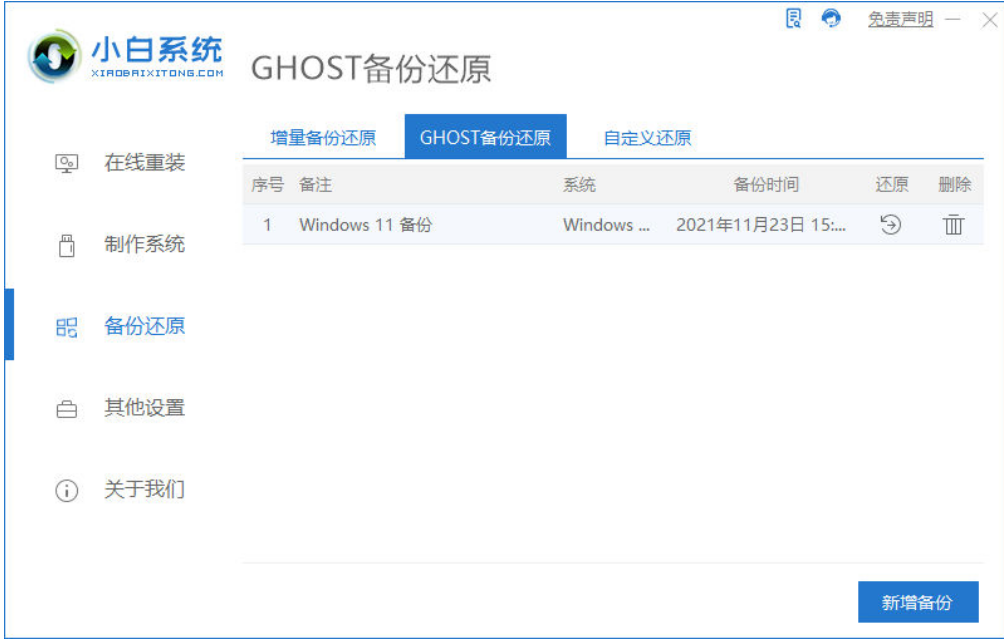
2、当它弹出提示是否恢复该还原点时,鼠标点击确定。

3、耐心等待软件部署系统环境,只需等待,不需任何动手操作。
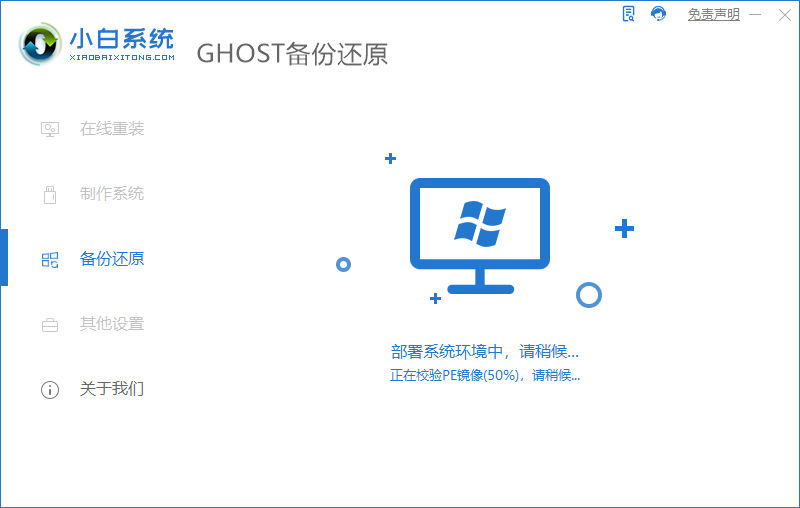
4、等待提示系统环境部署完成后,按系统提示点击重新启动。

5、电脑进入启动管理界面,将光标移动到第二项,按回车键。
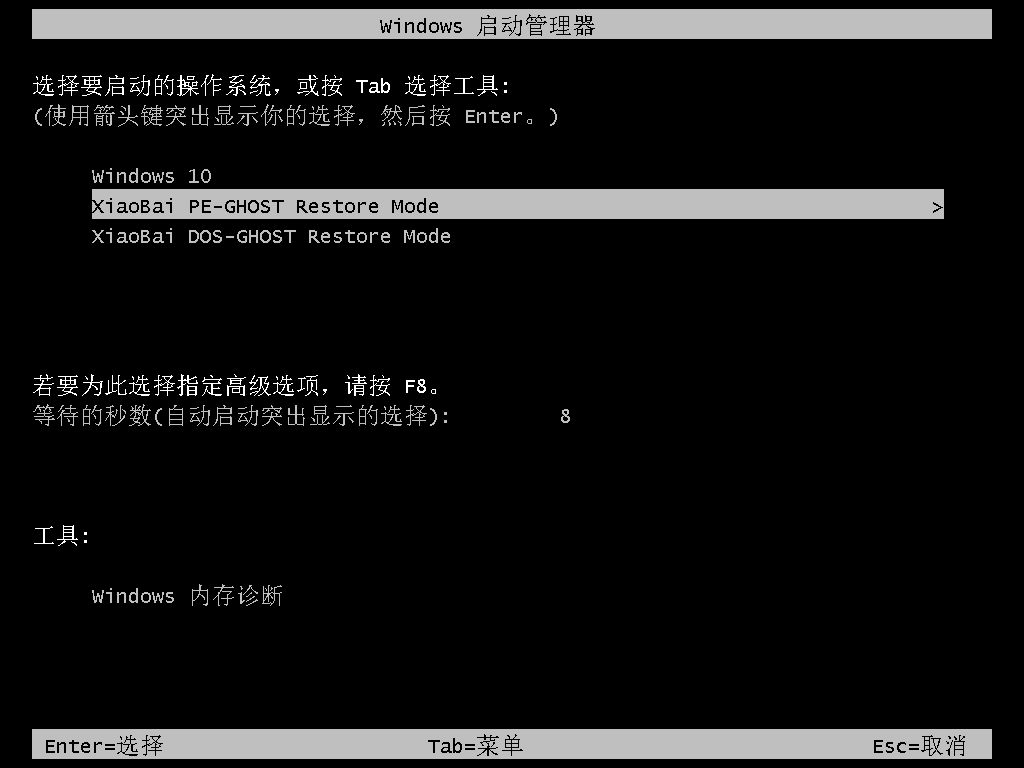
6、耐心等待系统自动安装。

7、提示安装完成后,鼠标点击立即重启。
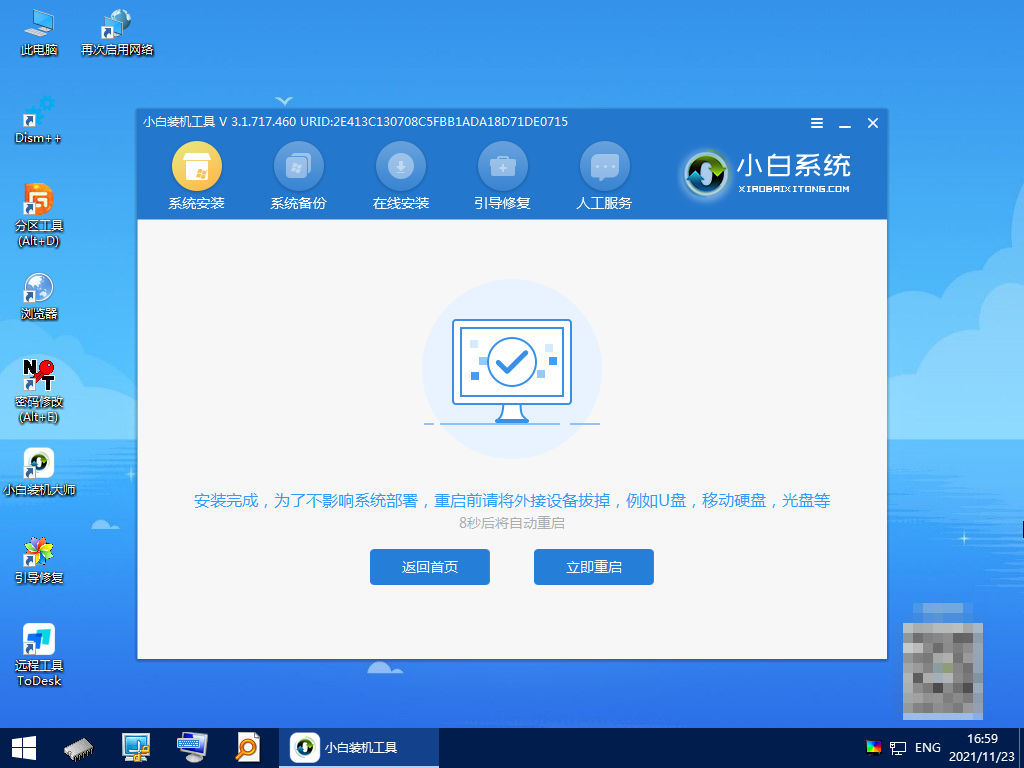
8、进入到系统桌面,即可完成。

总结:
以上就是小编给大家分享的一键ghost怎么重装系统的教程,不会使用的小伙伴们可以按照以上步骤操作即可,希望小编的教程能帮助到大家。
 有用
26
有用
26


 小白系统
小白系统


 1000
1000 1000
1000 1000
1000 1000
1000 1000
1000 1000
1000 1000
1000 1000
1000 1000
1000 1000
1000猜您喜欢
- 小编教你Ghost windows7系统32位和64..2017/06/19
- 怎么用键盘复制粘贴2016/11/09
- 从零开始学黑苹果安装教程..2022/04/18
- 联想电脑重装正版系统如何操作..2023/04/02
- 大白菜pe清除开机密码的步骤教程..2022/04/21
- 有哪些常用的数据库恢复工具..2022/05/17
相关推荐
- 电脑系统重装失败无法进入系统怎么办..2023/05/03
- 笔记本小键盘怎么关2020/06/15
- 2345虚拟光驱王简介2016/09/13
- 细说电脑蓝牙适配器怎么用..2018/12/03
- 联想笔记本重装系统按哪个键..2022/08/17
- 重装系统到固态硬盘方法2023/02/11

















